elknipso
Philosoph
- 654
Hallo,
ich würde gerne die Google Foto App auch als ganz normale Galerie App für meine Kamera Fotos nutzen, neben den in der Cloud synchronisierten Alben. Dabei bin ich über ein unschönes Verhalten der App gestolpert, und zwar werden beim Löschen von Kamera Aufnahmen in der Google Foto App diese nur in Google Foto gelöscht, aber nicht das Original im internen Speicher.
Gibt es irgendeinen Trick wie man das umstellen kann, denn ich finde es unpraktisch, wenn ich nachher im internen Speicher etliche Foto Leichen habe die ich ja zuvor bewusst aus einem bestimmten Grund gelöscht habe.
ich würde gerne die Google Foto App auch als ganz normale Galerie App für meine Kamera Fotos nutzen, neben den in der Cloud synchronisierten Alben. Dabei bin ich über ein unschönes Verhalten der App gestolpert, und zwar werden beim Löschen von Kamera Aufnahmen in der Google Foto App diese nur in Google Foto gelöscht, aber nicht das Original im internen Speicher.
Gibt es irgendeinen Trick wie man das umstellen kann, denn ich finde es unpraktisch, wenn ich nachher im internen Speicher etliche Foto Leichen habe die ich ja zuvor bewusst aus einem bestimmten Grund gelöscht habe.

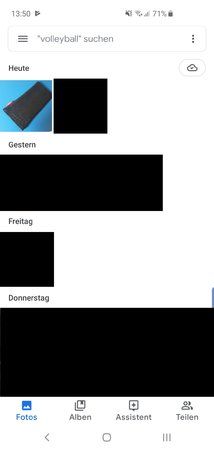

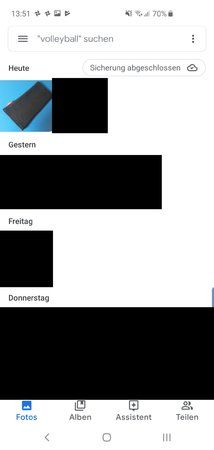
 .
.

